La plataforma de juegos por streaming de Google se encuentra en pleno proceso de ampliar su uso a la mayoría de dispositivos con Android. Y los Android TV se encuentran entre ellos por más que aún no accedan a Stadia de manera oficial: la aplicación funciona en la tele sin demasiados problemas. Solo hay que instalarla en APK.
La exclusividad de Google Stadia con los dispositivos de la empresa se diluyó hace unas semanas con la expansión de la app a otros smartphones. Dicha expansión estaba siendo demasiado gradual; de ahí que Google introdujera una función experimental para habilitar Stadia en cualquier dispositivo Android. Esto también atañe a Android TV: hemos probado su uso en nuestra tele y funciona tal y como debería. ¿También quieres probarlo? Solo hacen falta unos pocos pasos.
Google Stadia funciona perfectamente en Android TV
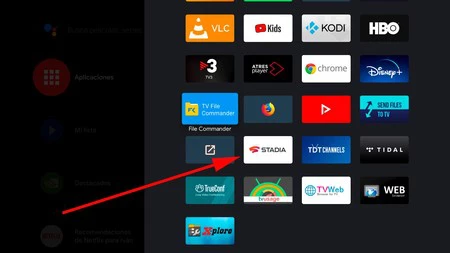
Desde 9to5Google comprobaron que la compatibilidad de la aplicación de streaming también se ha extendido a los reproductores y televisiones con Android TV. Nosotros mismos lo hemos probado en una Nvidia Shield TV con resultados muy satisfactorios, especialmente si se compagina el uso de la app con el mando de la propia Shield Tv. Google Stadia está perfectamente adaptado a los controles, arranca los juegos sin complicación y permite el acceso a toda la biblioteca. Con algún inconveniente que puede solucionarse de manera sencilla.
Hasta ahora la única manera que había de arrancar Stadia en un Android TV era hacer uso de Google Chrome, un sistema algo engorroso que perdía cierta calidad. Por ello, utilizar la aplicación nativa no solo mejora el visitando de los juegos, también la propia gestión de la biblioteca y de los ajustes. Bajo nuestra experiencia, no existen demasiadas diferencias con respecto al uso de Google Stadia en el Chromecast y con su mando oficial, tampoco en la respuesta al toque de los botones.
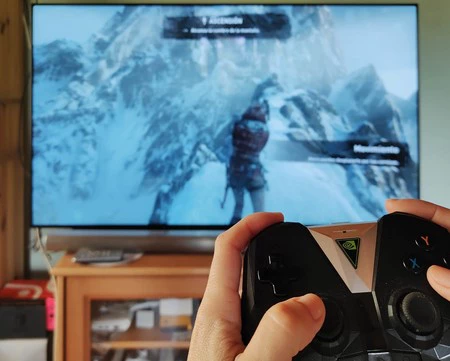 Rise of the Tomb Raider en la aplicación Google Stadia (Nvidia Shield TV)
Rise of the Tomb Raider en la aplicación Google Stadia (Nvidia Shield TV)
El principal inconveniente es que tendrás que utilizar un ratón para acceder a los juegos y menús de Google Stadia en Android TV: el control de la interfaz aún no está adaptado al mando. Eso sí, todo cambia cuando te encuentres dentro del propio juego ya que los mandos físicos están adaptados. Puedes utilizar uno de PS4, el pro de Nintendo Switch o el de Xbox One, por ejemplo.
Para arrancar Google Stadia en tu Android TV necesitas hacer lo siguiente:
- Descarga de Apk Mirror la última versión de Google Stadia.
- Instala la aplicación Send files to TV en tu tele (o reproductor) con Android TV y en el móvil. Está en Google Play.
- Instala un administrador de archivos en tu Android TV. Nosotros solemos recomendar File Commander, aunque vale casi cualquier otro mientras acceda al instalador de paquetes (la mayoría).
- Abre Send files to TV en la tele y también en el móvil. Sigue los pasos para acceder a la pantalla principal con el 'Send' y 'Receive' en letras grandes.
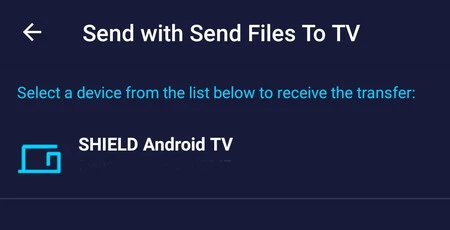 Elige el Android TV al que enviar el archivo
Elige el Android TV al que enviar el archivo
- Pulsa el 'Send' del móvil y busca el archivo APK de Google Stadia. Después selecciona tu Android TV.
- El archivo se habrá enviado a tu tele o reproductor: por defecto estará almacenado en la carpeta 'Descargas' ('Downloads').
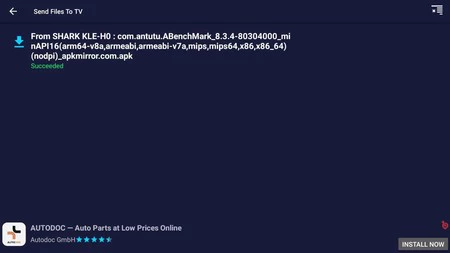 El APK enviado (AnTuTu en este ejemplo) ya está en el Android TV, dentro de la carpeta 'Descargas'
El APK enviado (AnTuTu en este ejemplo) ya está en el Android TV, dentro de la carpeta 'Descargas'
- Como Send files to TV no puede instalar APKs (al menos de momento), has de abrir el administrador de archivos.
- Busca la carpeta descargas, aprieta en el APK recibido, acepta la instalación de fuentes desconocidas e instala la app. Pulsa en 'Abrir'.
- Conecta un ratón a tu Android TV (por Bluetooth o con el USB) e inicia sesión en Stadia con tu cuenta.
- Pulsa en el icono de tu avatar y ve a 'Experimentos'.
- Aprieta en 'Jugar en este dispositivo' para que Stadia funcione en tu Android TV.
- Reinicia la aplicación y ya podrás jugar a todos tus juegos. Recuerda que el mando físico no funciona hasta que te encuentres dentro del juego, al menos de momento.
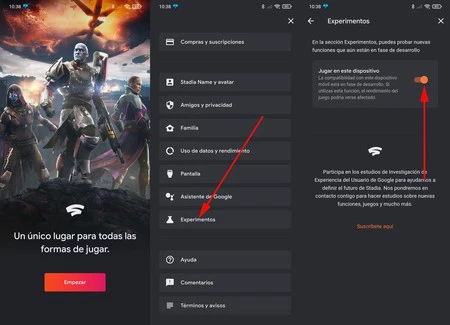 Desbloqueo de dispositivo desde un móvil Android
Desbloqueo de dispositivo desde un móvil Android
Como decíamos antes, la experiencia jugando a Stadia en la Nvidia Shield TV con la aplicación está muy cerca de la original con el Google Chromecast Ultra y el mando oficial.






Ver 20 comentarios